데이터 엔지니어
WSL2 Postgresql 설치 & 세팅 본문
WSL2 Ubuntu 20.04에서 psotgresql 설치와 세팅하는 방법을 포스팅하겠습니다.
1. postgresql 설치
sudo apt-get update
sudo apt-get install postgresql postgresql-contrib
# 특정버전 설치
# sudo apt-get install postgresql-11apt show postgresql 명령어를 치면 기본적으로 다운받는 psql에 대한 정보를 출력해 줍니다.

# psql 설치 확인
service postgresql status
# down 상태이면 start해주어야 함
service postgresql start
2. psql 접속
설치하면 기본적으로 ubuntu 내에 postgres라는 user를 만들고 postgres라는 role을 가지게 됩니다.
# postgres user로 변경
sudo su - postgres
# psql 실행
psqlpsql terminal창에서 \conninfo와 \l 로 정보 확인.
test_db와 test_user는 제가 생성한 것으로 밑에 설명하겠습니다.

3. 계정 생성
psql 터미널 창에서 test 계정과 DB를 생성해줍니다.
CREATE USER test_user PASSWORD 'test123';
CREATE DATABASE test_db OWNER=test_user;
\du # user 확인
\l # database 확인위의 사진처럼 test_db의 owner는 test_user로 정상적으로 생성됨을 확인할 수 있습니다.
database 생성 명령어나 user 생성명령어 옵션에 관해서는 공식문서를 확인해주시기 바랍니다.
www.postgresql.org/docs/12/sql-createdatabase.html
CREATE DATABASE
CREATE DATABASE CREATE DATABASE — create a new database Synopsis CREATE DATABASE name [ [ WITH ] [ OWNER [=] …
www.postgresql.org
이제 test_user계정으로 일반 터미널에서도 접근 할 수 있습니다.
psql -U test_user -d test_db --password -h localhost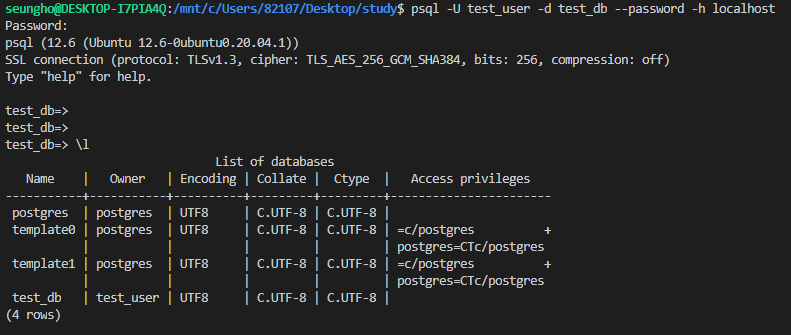
참고로, 기본설정으로는 localhost connection밖에 안열려 있어, 외부 접속이 필요할 경우 conf 파일을 수정해주어야 합니다. (/etc/postgresql/12/main/postgresql.conf 파일 참조)
참고링크
'프로그래밍(Programming) > 데이터베이스(Database)' 카테고리의 다른 글
| [MongoDB] 개념 및 명령어 (0) | 2020.09.13 |
|---|

